Advertentie
Een wachtwoordbeheerder is de perfecte manier om veilige, unieke wachtwoorden te maken die centraal kunnen worden beheerd. Google Chrome heeft er een ingebouwd, waardoor u mogelijk de behoefte aan software van derden bespaart.
De Google-wachtwoordbeheerder heeft tal van voordelen, zoals het versnellen van de registratie en het uniek houden van elk accountwachtwoord. Maar er zijn enkele nadelen, zoals gebonden zijn aan het ecosysteem van Google, waarmee u rekening moet houden.
Dit is wat u moet weten over de Google Chrome-wachtwoordbeheerder.
7 redenen om Google Password Manager te gebruiken
Mogelijk gebruikt u al de Google-tool voor wachtwoordbeheer of gebruikt u mogelijk een andere tool voor wachtwoordbeheer. Hoe dan ook, je hebt zeven goede redenen om de Google-wachtwoordbeheerder te gebruiken:
- Het detecteert automatisch registratieformulieren en vult het wachtwoord in
- Alle gegenereerde wachtwoorden zijn uniek
- De wachtwoorden zijn sterk en voldoen aan de karaktervereisten van een site
- De wachtwoorden worden automatisch opgeslagen in uw account
- Uw account is toegankelijk via de Chrome-browser of online
- Uw wachtwoorden zijn veilig en versleuteld
- Je bent verbonden met het ecosysteem van Google
Laten we deze uitpakken en nader bekijken.
1. Het detecteert registratieformulieren
Registratie voor elke afzonderlijke online dienst is een van de verboden op internet. De functie voor automatisch aanvullen van Chrome Gebruik Chrome Automatisch aanvullen om winkelen en registratie gemakkelijker te makenAls u veel online winkelt, versnelt u het afrekenproces met de functie Automatisch aanvullen van Chrome. Lees verder heeft dat al lang versneld. De wachtwoordbeheerder gaat nog een stap verder door automatisch te detecteren dat u zich ergens voor aanmeldt en een wachtwoord aan te bieden.
Het is niet nodig om in een aparte wachtwoordbeheerder te laden of je hersens te bedenken door een onleesbare code uit te vinden. Chrome heeft er een voor u klaar zodra u op een wachtwoordveld klikt.
2. Alle gegenereerde wachtwoorden zijn uniek
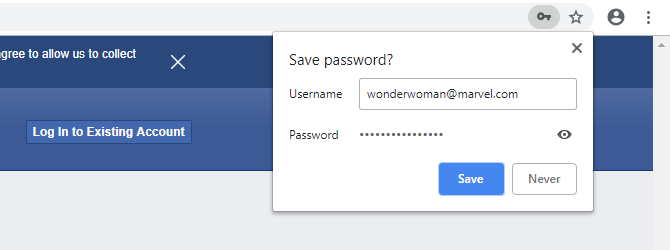
U mag hetzelfde wachtwoord nooit meerdere keren gebruiken. Dit komt omdat als iemand het in handen krijgt, ze toegang hebben tot meer dan een van uw accounts. U moet uw risico minimaliseren door een uniek, veilig wachtwoord te hebben voor elk ander ding waarvoor u zich registreert.
De Chrome-wachtwoordbeheerder zorgt hiervoor voor u. Elk wachtwoord dat het genereert, is uniek. Het geeft u nooit hetzelfde wachtwoord voor twee verschillende accounts.
3. Het voldoet aan de wachtwoordrichtlijnen
Een nieuw gegenereerd wachtwoord volgt meestal dit formaat:
- ten minste één kleine letter
- een of meer hoofdletters
- minstens één nummer
Dit zijn allemaal standaardtekens van a sterk wachtwoord Hoe u een sterk wachtwoord maakt dat u niet zult vergetenWeet u hoe u een goed wachtwoord kunt maken en onthouden? Hier zijn enkele tips en trucs om sterke, aparte wachtwoorden voor al uw online accounts te behouden. Lees verder .
De wachtwoordgenerator detecteert ook of de site waarvoor u zich registreert symbolen vereist en neemt deze indien nodig op. Het vermijdt ook sommige tekens zoals een kleine letter "l" of een hoofdletter "I" vanwege leesbaarheidsproblemen.
4. Sla uw wachtwoorden automatisch op
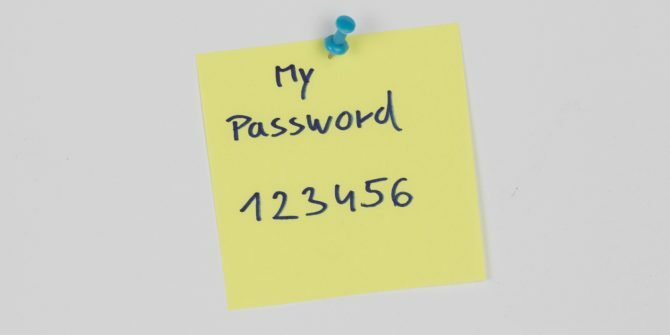
Natuurlijk is een van de belangrijkste punten van een wachtwoordbeheerder dat het alle wachtwoorden voor u opslaat. Hoe kun je je die vervormde karakters anders herinneren? Dit is veel veiliger dan ze op te schrijven, wat een volkomen gevaarlijke praktijk is die te veel mensen doen.
Wanneer u ervoor kiest om het door Chrome gegenereerde wachtwoord te gebruiken, worden uw gebruikersnaam en wachtwoord automatisch opgeslagen in uw Google-account. Als u ervoor kiest om uw eigen wachtwoord in te voeren, zal de browser specifiek vragen of u het wilt opslaan.
5. U kunt al uw accountgegevens centraal bekijken
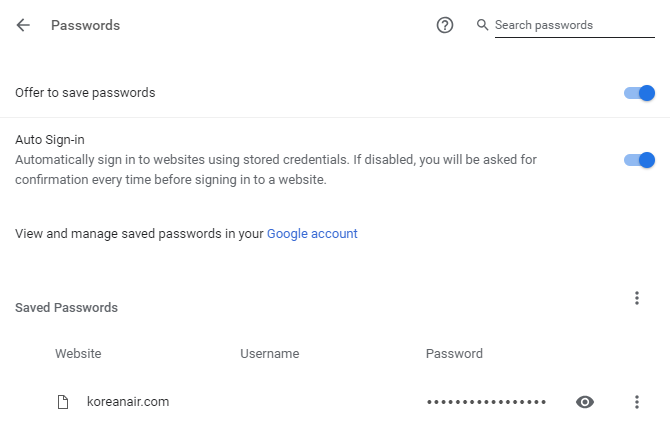
Er zijn twee methoden om alle accounts en de bijbehorende wachtwoorden te zien die u hebt opgeslagen.
Ga naar als u Chrome gebruikt Account> Wachtwoorden. Alles wat je nodig hebt staat hieronder vermeld Opgeslagen wachtwoorden. Klik op de drie verticale stippen naast een item voor een van beide weergaven Details of Verwijderen het. Klik op de oog icoon om een wachtwoord te onthullen, hoewel u moet worden geverifieerd, via uw computerwachtwoord of met behulp van tweefactorauthenticatie van Google.
Of ga naar passwords.google.com in een browser. Log in op uw Google-account om een lijst met alle opgeslagen sites te zien. Klik op een voor meer informatie hierover. Klik vanaf daar op de oog icoon om een wachtwoord te onthullen of Verwijderen om de vermelding te verwijderen.
6. Uw wachtwoorden zijn beveiligd... tot op zekere hoogte
Chrome versleutelt al je wachtwoorden, zoals je zou verwachten. In die zin zijn uw wachtwoorden veilig. Maar niets is ooit echt veilig!
Ten eerste kan uw wachtwoord lekken als de website die u gebruikt is gehackt. Je moet semi-regelmatig zijn controleer of uw online account is gehackt Controleren of uw online accounts zijn gehacktDe meeste datalekken zijn te wijten aan accountinbreuken en hacks. Hier leest u hoe u kunt controleren of uw online accounts zijn gehackt of gehackt. Lees verder —Het is gebeurd met grote bedrijven zoals Adobe en LinkedIn, en het zal opnieuw gebeuren. In deze gevallen maakt het niet uit hoe veilig het wachtwoord is dat Chrome voor u heeft gegenereerd.
Ten tweede is de Chrome-wachtwoordbeheerder alleen zo veilig als u Chrome bewaart. U heeft een hoofdwachtwoord nodig om toegang te krijgen tot uw gegevens, dus u moet dit beveiligd houden. Vermijd ook het opslaan van uw wachtwoord in een alternatieve browser. Als u dat doet, kan iemand toegang krijgen tot uw machine, die browser starten, uw Chrome-hoofdwachtwoord ophalen en al uw andere wachtwoorden vinden.
7. Je bent gebonden aan het ecosysteem van Google
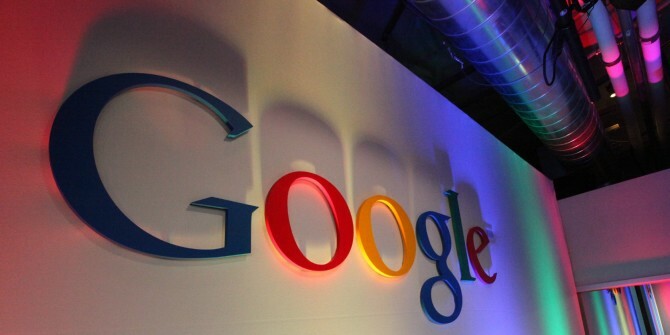
Dit is misschien een gegeven, maar het is de moeite waard om te benadrukken. Door de Chrome-wachtwoordbeheerder te gebruiken, verbindt u zich met het ecosysteem van Google.
Als Chrome de enige browser is die u gebruikt, is dat misschien geen probleem. Maar als u ertussen schakelt, zult u het waarschijnlijk frustrerend vinden om u aan te melden bij de wachtwoordservice van Google om een nieuw account op te slaan of een bestaand wachtwoord op te halen.
Als u de Chrome-wachtwoordbeheerder gebruikt en uw informatie naar een andere service wilt exporteren, hoeft u niet bang te zijn. Ga in Chrome naar Account> Wachtwoorden, Klik op de drie verticale stippen naast Opgeslagen wachtwoorden en klik Exporteer wachtwoorden. Hiermee wordt een spreadsheet gedownload met alles wat je nodig hebt.
Alternatieven voor Google Password Manager
De Chrome-wachtwoordbeheerder is slechts een van de vele beschikbare wachtwoordbeheerders. Het is nog steeds relatief nieuw en niet zo rijk aan functies als andere hulpprogramma's die dingen kunnen doen zoals het automatisch wijzigen van uw wachtwoorden.
Lees onze om te zien wat er nog meer beschikbaar is vergelijking van enkele van de beste op beveiliging gerichte wachtwoordmanagers. En wat je ook gebruikt, er zijn er genoeg redenen om een wachtwoordbeheerder te gebruiken 7 redenen waarom u een wachtwoordbeheerder zou moeten gebruikenKan ik wachtwoorden niet onthouden? Wilt u uw online accounts beveiligen? Hier zijn enkele belangrijke redenen waarom u een wachtwoordbeheerder nodig heeft. Lees verder en we kunnen helpen tips om het overzichtelijk te houden Hoe u uw wachtwoordbeheerder in 7 stappen kunt organiserenDe kans is groot dat uw kluis voor wachtwoordbeheer een complete puinhoop is. Volg deze stappen om een beter georganiseerde wachtwoordbeheerder te bereiken. Lees verder .
Joe werd geboren met een toetsenbord in zijn handen en begon meteen over technologie te schrijven. Hij is nu een fulltime freelanceschrijver. Vraag me over Loom.